このサイトの
3ページ前に
エクセルのグラフで
ラベルの追加方法
についてお知らせしていますが
ここでは
値そのものの表示・非表示の
方法についてお知らせします。
★動画説明を追加しました。
グラフに表示する内容で
見せたくない!
隠したいデータや
重要な値だけを表示したい時に便利です。
操作方法はとても簡単なので
知っておくと便利です。
エクセルの画面の実例画像を使って
説明していますので分かり易いと思います。
★操作方法
前回はエクセルの
グラフのスタイルを変更する
方法を説明しました。
今回はそのグラフの
「値」を選択して
表示・非表示に
する編集方法です。
エクセルのグラフをクリックして
表示されるツールから
一番下のジョウゴの形の
ツールをクリックすると
「値」のメニューが表示されます。
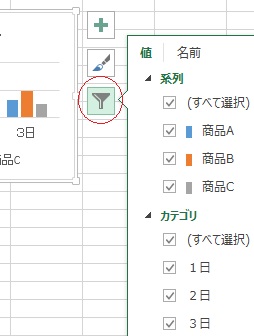
標準では
すべて選択になっています。
チェックををクリックして
チェックを外すと、
その値がグラフから消えます。
次の画面は
「商品A」のチェックを外して
「適用」をクリックしたものです。
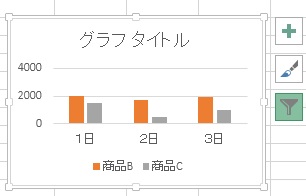
「商品A」の棒グラフが
非表示になりました。
このように
エクセルではグラフに
不要な表示を消すことができます。
再度表示したい場合は
チェックを入れるだけでOKです。
元のデータに変更を加える必要はありません。
★動画で確認する